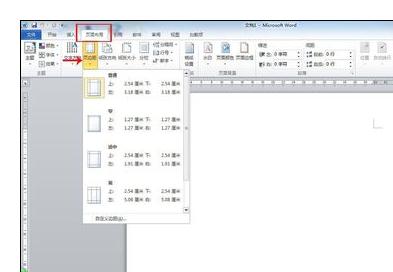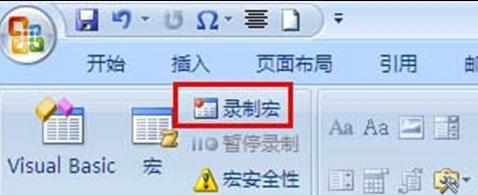怎样启用保持格式跟踪功能使Word2010跟踪用户
锦晖分享
在OFFICE2010的WORD中,如何启用“保持格式跟踪”功能,使Word2010跟踪用户对文字所做的格式设置,从而帮助用户在其他位置应用相同的格式。以下是学习啦小编为您带来的关于启用保持格式跟踪功能使Word2010跟踪用户,希望对您有所帮助。
启用保持格式跟踪功能使Word2010跟踪用户
第1步,打开Word2010文档窗口,依次单击“文件”→“选项”命令,如图2012040901所示。
图2012040901选择“选项”命令
第2步,打开“Word选项”对话框,切换到“高级”选项卡。在“编辑选项”区域选中“保持格式跟踪”复选框,并单击“确定”按钮,如图2012040902所示。
图2012040902选中“保持格式跟踪”复选框
小提示:启用“保持格式跟踪”功能后,用可以右键单击所选文字内容,并在快捷菜单中的“样式”下一级菜单中使用“选择格式相似的文本”命令。
使用Word2010提供的多版缩放打印功能
第1步:打开Word2010文档,依次单击“文件”→“打印”命令,如图2012041001所示
图2012041001单击“打印”命令
第2步:在打开的“打印”窗口中,单击“设置”区域的缩放下拉三角按钮。然后在打开的下拉列表中选中合适的版数,并单击“打印”按钮开始打印,如图2012041002所示
图2012041002选择打印的版数
猜你喜欢: